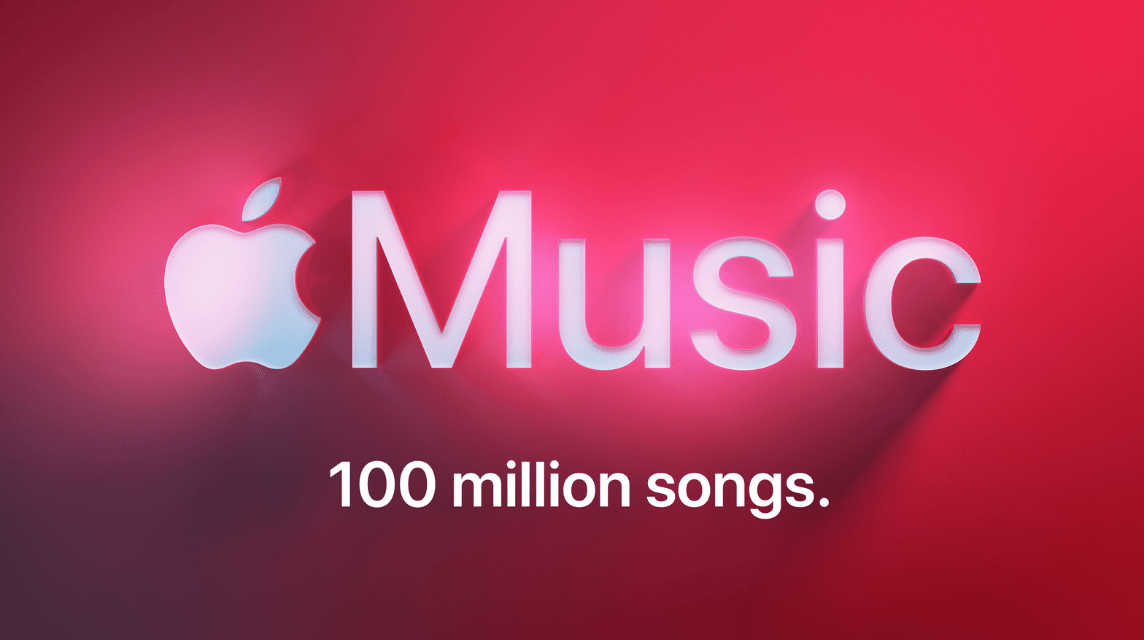寝る前にApple Musicで音楽を聴くのが好きな人にとっては、寝る前にスリープタイマーを設定したい可能性が高いので、この記事はあなたにぴったりです.
今回は、VCGamers が Apple Music でスリープ タイマーを設定して、眠りにつくと曲が停止して時間を節約できるようにする方法について説明します。 パワー.
残念ながら、タイマーに従って曲を停止する Apple Music の公式機能はありません。ただし、以下で説明する他の方法もあります。
製品データが見つかりません。
また読む: Discordステータス2023の使用方法と変更方法
iPhoneでApple Musicスリープタイマーを設定する方法
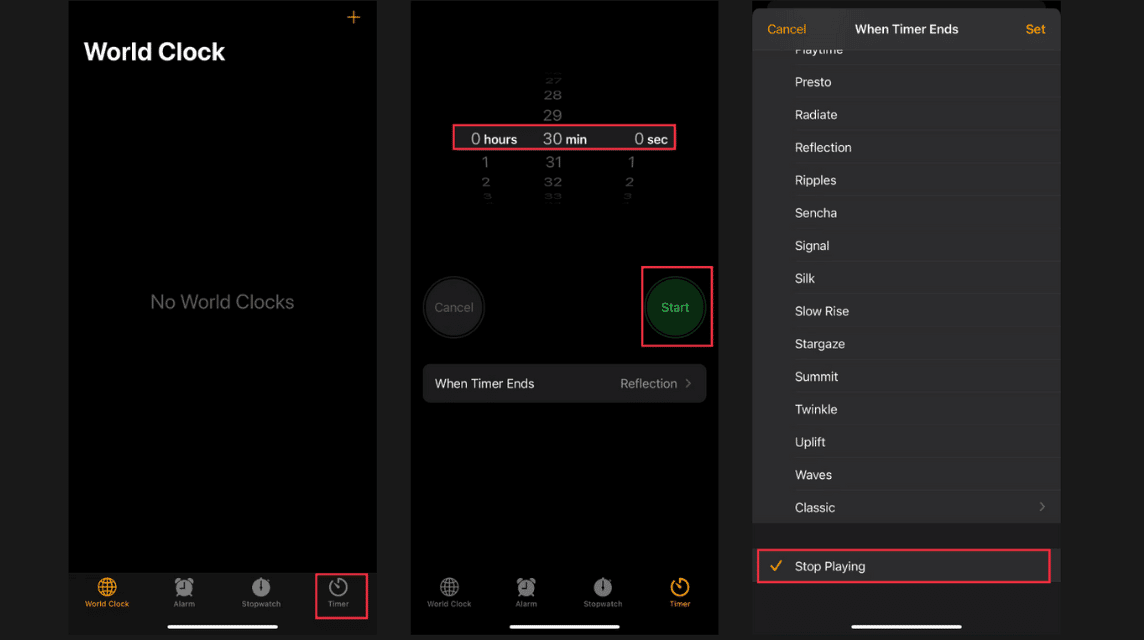
Apple Music は子守唄アプリとして非常に便利です。ただし、アップル社はスリープタイマーを提供していません。
心配しないで! Apple Music ユーザーが時計アプリを使用して iPhone でスリープ タイマーを設定する方法は次のとおりです。
- 各 iPhone で時計アプリケーションを開きます。
- 右下のタイマーメニューを選択します。
- スリープ時間に合わせてスリープタイマーの時間を設定します。 30分眠れるなら、30分くらいの時間を設定しましょう。
- スリープ タイマーの時間を指定したら、[タイマーの終了時] を選択します。
- さまざまなオプションが表示されますが、下部にある [Stop Playing] を選択し、[Set] を選択します。
- タイマー画面が表示され、[開始] を選択してスリープ タイマーを開始します。
- 終わり。
上記の手順に従った場合、Apple Music で再生中の曲は 30 分後に停止します。
人が眠りにつく時間はさまざまです。そのため、眠りにつくまでの時間に合わせてスリープタイマーの時間を設定してください。
また読む: 知っておくべきDiscord Nitroの機能
MacでApple Musicスリープタイマーを設定する方法
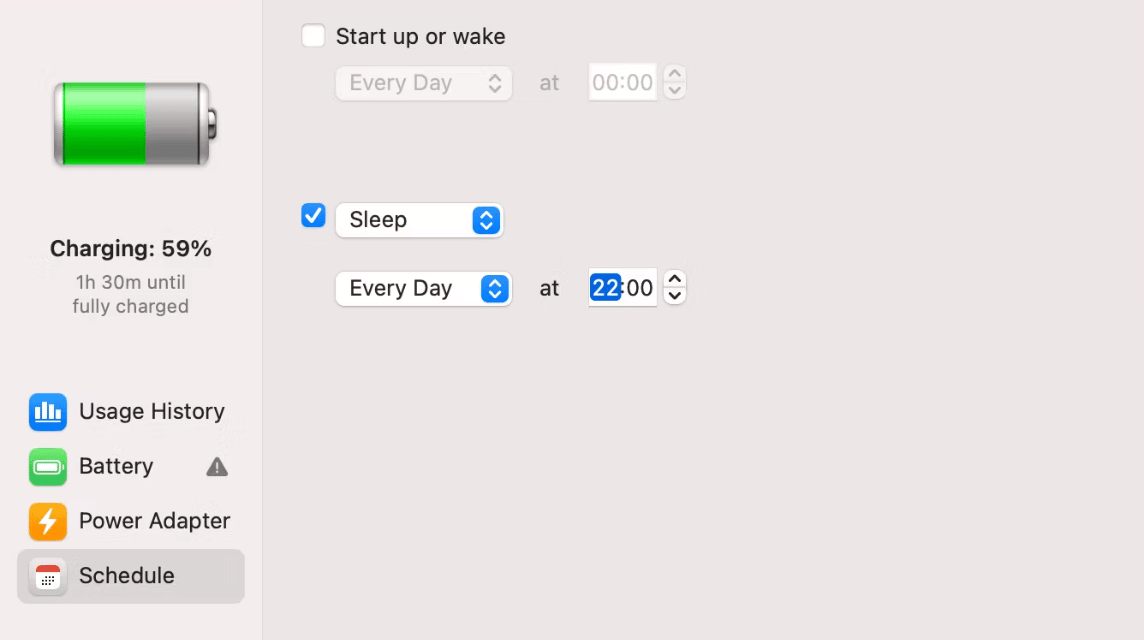
Mac をお使いの方は、Apple Music もご利用いただけます。そのため、Mac の Apple Music で曲の再生を停止する方法があります。手順は次のとおりです。
- Apple メニューを開き、[システム環境設定] を選択します。
- バッテリーメニューを選択します。
- さまざまなオプションがありますが、サイドバーの下部にある [スケジュール] を選択します。
- Mac をスリープ状態にする場合は [スリープ] を選択します。タイマーが終了したら、[シャットダウン] を選択して Mac の電源をオフにすることもできます。
- Mac をスリープまたはシャットダウンする日時を設定し、[OK] を選択します。
上記の手順を実行した後、Apple Music で曲を再生し、Mac がスリープ状態になるか、所定の時間シャットダウンすると自動的に停止します。
Mac をスリープ状態にすることは最適ではありませんが、より多くの電力を節約するために、タイマーが終了したときに Mac をシャットダウンすることをお勧めします。
また読む: Android ゲームで Discord アクティビティを表示する方法
アップルミュージックについて
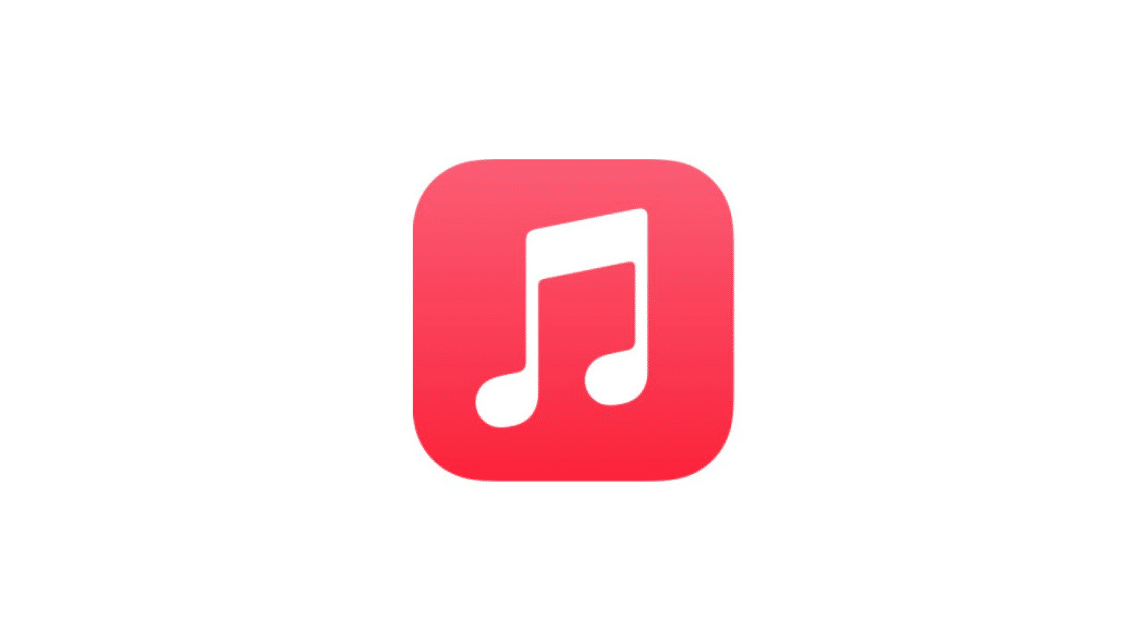
Apple Music は、Apple Inc. が開発した音楽、オーディオ、およびビデオのサービスです。ユーザーは、アプリケーションから再生する音楽または曲を選択できます。
音楽だけでなく、200カ国以上で放送されているApple Music HitsやApple Music 1など、インターネットラジオなども楽しめるサービスがあります。
新しいサブスクライバーは、サービスが毎月のサブスクリプションを必要とする前に、利用可能な製品を購入することで、1 か月無料または 6 か月無料トライアルを受けることができます。
当初、Apple Music は直感的ではないため、あまり良くないユーザー インターフェイスについて批判を受けました。
ただし、Apple Music にはキュレーションというプラス面もあります。 プレイリスト、Appleデバイスとの優れた統合まで、非常に幅広い曲の選択。
iOS 10 のアップデート後、Apple Music アプリは大幅に再設計され、ユーザー インターフェイスの問題が修正され、ナビゲーションが改善されました。
したがって、Apple Music でスリープ タイマーを設定する方法についての議論は、これがお役に立てば幸いです!
トップアップ ゲームやその他のサブスクリプション サービスのニーズを満たすには、 VCGamers デジタル マーケットプレイス プロモーションを利用できるようにします。